5 способов подключить телефон или планшет к телевизору
Однажды в жизни у любого человека по определенной причине возникает острая необходимость подключить к телевизору гаджет. Это, возможно, будет необходимость показать родным интересное видео или фотографии, привезенные с курортного отдыха.
Возможно, это будет желание показать компании друзей просмотренный фильм, который уже скачан на планшет или смартфон. Или это будет совершенно неординарный вариант, но тем не менее он потребует определенных знаний и умений в этой области. Чтобы их приобрести, просто прочтите эту короткую статью, из которой каждый сможет узнать 5 самых простых способов подключить любое устройство к телевизору.
Содержание:
- Через беспроводную сеть
- При помощи Miracast
- Мобильные приложения трансляций
- Через HDMI – подключение
- При помощи USB – кабеля
Через беспроводную сеть
Wi-Fi наверняка есть во многих квартирах. Это удобный и практичный способ снабдить интернетом всю семью сразу. Однако это также является одним из самых простых и практичных способов подключить и синхронизировать телевизор и телефон.
Однако это также является одним из самых простых и практичных способов подключить и синхронизировать телевизор и телефон.
Для начала активируйте функцию в телефоне. Для этого в настройках найдите раздел, где указаны доступные беспроводные подключения. После этого среди доступных выберите Wi-Fi Direct. Активировав функцию, выйдите из раздела.
Проделываем похожую последовательность в телевизоре, активируя вышеназванную функцию. На экране появится список доступных устройств (скорее всего он будет состоять только из одной позиции). Но выбрать нужно именно ту строку, в которой указано имя Вашего телефона.
После этого на экране телефона появится запрос на синхронизацию, который нужно одобрить или подтвердить.
Теперь можно спокойно включать на телефоне любые медиа файлы. Они сразу же будут дублироваться на экран телевизора. При этом возможно удаляться от устройства на небольшое расстояние, на качество сигнала это не будет влиять.
При помощи Miracast
Так как при воспроизведении с помощью способа, описанного ранее, возникали проблемы и задержки видеофайлов большого объема, то разработчики технологии решили усовершенствовать ее. Новое название функции – Miracast. Она доступна для большинства смартфонов и других устройств, работающих на операционной системе Android.
Новое название функции – Miracast. Она доступна для большинства смартфонов и других устройств, работающих на операционной системе Android.
Miracast – это удобная беспроводная технология. Однако она доступна лишь на ряде моделей телевизоров, что становится проблемой, решить ее поможет специальный адаптер, который можно купить в любом магазине цифровой техники. Он вставляется в USB-разъем. Настройка производится таким же методом, как и в первом способе, однако выбирать нужно активацию функции под названием Miracast.
Мобильные приложения трансляций
Еще один вариант беспроводного соединения – фирменные или сторонние приложения, которые позволяют транслировать изображение с экрана смартфона на телевизор. Их можно бесплатно установить из магазина приложений. Настройка различается, но достаточно понятна благодаря интуитивному интерфейсу. Минусом является необходимость подключать к беспроводной сети и телефон, и телевизор – не все современные производители позаботились о подобной функции у последних. Однако проблема решается протягиванием соединительного кабеля, который поможет работать напрямую от роутера.
Однако проблема решается протягиванием соединительного кабеля, который поможет работать напрямую от роутера.
Через HDMI – подключение
Вариант для транжир, которые хотят одновременно сделать все по-старинке, но не любят дешевить. Это подключение с помощью двух проводов. Первый – адаптер HDMI. Его иногда дарят в подарок или в комплекте к телевизору при покупке. Второй необходимый элемент – адаптер. Он помогает соединить кабель и телефон, покупается также в любом цифровом маркете. Соединив последовательно оба провода, выбираете способом трансляции телефон и наслаждаетесь четкой картинкой на экране телевизора. В подобном режиме можно просматривать видео даже из интернета, однако нужно находиться в непосредственной близости к телефону для управления им.
При помощи USB – кабеля
Самый простой и понятный вариант – подключение через USB – кабель. Для этого понадобится дополнительно только сам кабель. Нужно просто соединить напрямую оба устройства. После этого на телевизоре выбрать источником сигала – телефон. Иногда телефон требует подтверждения на подобную передачу данных – соглашайтесь. Готово! Теперь все работает. Таким образом, получится воспроизвести файлы, которые загружены на телефон.
Иногда телефон требует подтверждения на подобную передачу данных – соглашайтесь. Готово! Теперь все работает. Таким образом, получится воспроизвести файлы, которые загружены на телефон.
можно ли вывести изображение для просмотра с андроид и ipone на самсунг и иные модели и как это сделать
Содержание
Как вывести на экран ТВ изображение с Ксиаоми (Сяоми)?
Описанные ниже способы подходят для тех версий Xiaomi, которые работают под управлением Android, а не MIUI.
Android зачастую подключается гораздо проще, например:
- Можно просто зайти в настройки смартфона, выбрать там пункт «Экран» и нажать кнопку «Трансляция».
- Скоро смартфон выдаст список устройств, с которыми он может синхронизироваться.
- Останется только выбрать свой телевизор и наслаждаться изображением на большом экране.
Для сравнения, функция Miracast, о которой речь пойдёт ниже, требует выполнения большего количества пунктов и настроек.
Как настроить беспроводное подключение через Wi-Fi?
Если есть возможность подключить смартфон через сеть, то всё довольно просто. Главное, чтобы на телевизоре был Smart TV. Способ следующий:
Главное, чтобы на телевизоре был Smart TV. Способ следующий:
- Подключить телевизор и смартфон к одной сети.
- В настройках смартфона выбрать раздел Wi-Fi.
- Выбрать «Расширенные настройки», а затем «Wi-Fi Direct».
- В появившемся окне нужно выбрать свой телевизор.
- Дождаться завершения синхронизации.
Естественно, данный метод требует хорошей скорости соединения, но в остальном проблем не доставляет — качество изображения очень хорошее, подвисаний не бывает. Главное – убедитесь, что оба устройства подключены к одной сети, иначе синхронизации не добиться, смартфон просто не увидит телевизор. Это же касается попытки трансляции, когда телевизор подключён к Wi-Fi, а смартфон использует мобильную передачу данных.
Через USB-кабель
Представим, что у телевизора нет доступа в интернет. Либо он слишком старый, либо в самом помещении нет интернета. В таком случае смартфон на Андроиде можно подключить к телевизору через USB-кабель. Для этого нужно:
Для этого нужно:
- Выключить телевизор.
- Соединить его с смартфоном, при помощи кабеля microUSB-USB.
- Включить телевизор.
- Зайти в меню.
- Выбрать выход по USB.
- Открыть на смартфоне нужное видео или файл.
В данном случае не получится транслировать на экран видео из интернета, так как телефон будет определяться, как флеш-карта. Соответственно, если нужно показать какое-то видео из интернета, его стоит предварительно сохранить на телефон.
Трансляция изображения на дисплее с помощью HDMI
Можно воспользоваться и HDMI-кабелем, для передачи изображения на экран. Для этого можно приобрести специальный переходник с microUSB на HDMI, либо кабель MHL, в котором есть ответвление с USB приводом, который нужно подключить к источнику питания. Само подключение происходит следующим образом:
- Выключить телевизор.
- Подключить телефон и, если необходимо, источник питания.
- Включить телевизор.

- Войти в меню.
- Выбрать трансляцию через HDMI.
Если на телевизоре нет разъёма под HDMI, то можно приобрести переходник, который поможет подключить смартфон через «тюльпаны». Но, зачастую подобные переходники могут требовать дополнительного источника питания, чтобы конвертировать один тип сигнала в другой.
Если кабель не поставлялся в комплекте с телевизором, то его можно купить в любом компьютерном магазине, а иногда и в салонах сотовой связи. При этом, стоит он сущие копейки.
Как подключить телефон к телевизору с помощью проводов
a http-equiv=»Content-Type» content=»text/html;charset=UTF-8″ss=»align-left»Есть несколько способов подключить смартфон к телевизионному экрану при помощи проводов.
Один из наиболее распространенных — соединение при помощи HDMI-разъема. Он есть у большинства новейших моделей телевизоров и предназначен специально для подключения к ним внешних устройств, например проектора, ноутбука или смартфона. Проблема состоит в том, что немногие смартфоны снабжены подобными разъемами.
Но для решения подобных трудностей с 2010 года есть MHL-адаптеры, позволяющие соединить телефон и телевизор с помощью MicroUSB, используемого для того, чтобы подключиться к компьютеру или зарядить смартфон. На рынке представлены как экономные, так и элитные модели, снабженные несколькими переходниками.
Фото: wensel.ru: UGC
Соединение происходит таким образом:
- В разъем питания вставляется разъем MHL-адаптера.
- К другому концу подсоединяют HDMI-кабель, подключенный к телевизору.
При корректном соединении устройства синхронизируются автоматически.
Еще одним вариантом проводного соединения является USB-разъем, которым также снабжено подавляющее большинство новых моделей телевизоров.
Для успеха синхронизации важно USB-кабель соединить с телевизионным разъемом, а другой конец присоединить к мобильному телефону. При включении телевизор определит смартфон как внешнее подключенное устройство
В настройках смартфона стоит поставить отметку о том, что синхронизация разрешена.
В результате удачного соединения файлы, записанные в телефоне, можно просматривать на большом экране.
Перечисленные способы подключения имеют ряд преимуществ:
- Они удобны для путешественников. В хороших гостиницах в номерах есть новейшие модели телевизоров. Таким образом, можно просмотреть свои любимые видео на большом экране.
- В домашних условиях экран телевизора обеспечит высокое качество изображения, нежели экран смартфона.
- Синхронизация позволяет устроить совместный просмотр большой компанией.
- Поклонники мобильных игр могут насладиться ими на большом экране.
- Телеэкран позволит заходить как на мобильные, так и полнофункциональные версии сайтов.
Способов, как подключить смартфон к современному телевизору, множество
Важно выбрать тот, который подходит пользователю
19:13
18:17
19:05
17:21
13:49
19:54
19:48
20:00
16:08
18:08
Wi-Fi Direct
Данная технология позволяет обойтись без использования роутера с настроенной домашней сетью, то есть подключение планшета к телевизору можно производить «напрямую». Главное, чтобы ваш телефон и телевизор поддерживали технологию Wi-Fi Direct. Основной алгоритм, позволяющий подключить ТВ к планшету таким образом:
Главное, чтобы ваш телефон и телевизор поддерживали технологию Wi-Fi Direct. Основной алгоритм, позволяющий подключить ТВ к планшету таким образом:
- Запуск Wi-Fi Direct на смартфоне. Для этого переходите в меню настроек аппарата, выбирайте вкладку «Беспроводные сети и подключения», после чего ищите Wi-Fi Direct, напротив которого нужно нажать на «активировать» (или «Ок»). Должно появиться сообщение об успешном запуске функции.
- Откладываем смартфон и отправляемся к телевизору. Здесь так же заходим в меню и, через него, попадаем во вкладку «Сеть» (часто можно встретить специальную кнопку на пульте, облегчающую доступ к этому пункту меню). Среди способов подключения отыскиваем «Wi-Fi Direct» и активируем её. После активации функции появится возможность выбора устройства для подключения (в нашем случае, это смартфон, который мы настроили пару минут назад). Выберите ваш телефон (ориентируйтесь по «имени устройства в сети»; его можно задать в настройках гаджета) и отправьте запрос на подключение.
 Буквально через несколько секунд смартфон «поймает» запрос и предложит вам завершить настройку соединение нажатием на клавишу «да».
Буквально через несколько секунд смартфон «поймает» запрос и предложит вам завершить настройку соединение нажатием на клавишу «да». - На этом всё. Можете начинать пользоваться технологией Wi-Fi Direct в своё удовольствие.
Как видите, способов подключить телевизор к смартфону огромное множество. Нужно чётко понимать цели, которые вы преследуете и знать технологию, к помощи которой можно обратиться в вашем случае (какой способ подключения поддерживает и телевизор, и смартфон). Останется лишь провести пару шагов для соединения устройств, и можно начинать ими пользоваться «в паре».
[iframe style=»display: block; margin: 20px auto; border: none;» src=»https://www.youtube.com/embed/Zx4splRYOv8″ width=»425″ height=»350″]
Особенности подключения к телевизорам разных брендов
На сегодняшний день существует множество производителей техники, которые предлагают широкий спектр возможностей своих устройств. Каждая модель имеет свои особенности подключения через Wi-Fi.
Samsung
Система телевизоров южнокорейского бренда имеет понятный интерфейс, удобную навигацию и мощный процессор. Современные модели имеют встроенный Wi-Fi. Подключиться к сети довольно просто. ТВ-приемник самостоятельно находит доступную сеть – необходимо только ввести пароль. После этого потребуется активация режима Smart Hub.
Для того чтобы соединить телефон с телеприемником Samsung, нужно следовать простому алгоритму действий.
- В главном меню ТВ выбрать раздел «Сеть».
- Открыть пункт «Прогр. АР».
- Переключить состояние опции на «ВКЛ».
- В разделе «Ключ безопасности» установить пароль к беспроводному соединению.
- На смартфоне в разделе «Сеть» выбрать в списке доступных подключений данную точку доступа. Система может запросить пароль, SSID или WPA. Необходимо ввести данные в соответствующее поле.
- Для открытия медиаконтента из памяти смартфона необходимо выбрать любой файл и кликнуть на пункт «Поделиться». В списке девайсов выбрать ТВ-приемник.
 После этого изображение будет транслироваться на большом экране.
После этого изображение будет транслироваться на большом экране.
LG
Модели LG также имеют встроенное беспроводное подключение. Настроить его не составит труда. Но для некоторых пользователей интерфейс системы может стать немного непривычным.
Настройка подключения телефона к телевизорам LG:
- в главном меню выбрать раздел «Сеть»;
- выбрать виджет «Wi-Fi-директ»;
- активировать функцию;
- дождаться сопряжения, подтвердить действия на дисплее смартфона.
Sony
У моделей Sony существует свой алгоритм действий для сопряжения посредством Wi-Fi.
- Нажать клавишу Home.
- Открыть раздел Settings и выбрать «Wi-Fi-директ».
- На ПДУ нажать на клавишу «Параметры» и выбрать раздел «Руководство».
- Кликнуть на пункт «Другие методы». В строке появятся данные SSID/WPA. Их нужно записать, чтобы потом ввести на телефоне.
- На телефоне активировать Wi-Fi, в списке точек доступа выбрать ТВ-приемник.
 Для соединения в появившейся строке ввести данные SSID/WPA.
Для соединения в появившейся строке ввести данные SSID/WPA.
Philips
Сопряжение смартфонов с телевизорами Philips выполняется довольно просто. Сперва необходимо проверить соединение по сети Wi-Fi. Устройства должны иметь подключение к одной и той же сети. После активации интерфейса на обоих девайсах нужно подтвердить сопряжение. При этом потребуется ввести код для синхронизации, который придет на одно из устройств.
Просматривать контент можно также через YouTube, или использовать медиаплеер смартфона.
Сопряжение телефона с телевизором через Wi-Fi дает возможность наслаждаться просмотром медиаконтента на экране ТВ. Для сопряжения устройств можно использовать и специальные утилиты. Процесс работы таких программ осуществляется также через Wi-Fi. С помощью таких приложений можно не только просматривать контент. Программы открывают более широкие возможности. Просмотр сайтов, запуск игр, приложений смартфона, а также просмотр социальных сетей — все эти действия выполняются через Wi-Fi и отображаются на экране ТВ.
Данная статья поможет выбрать более удобный вариант соединения. Представленные способы сопряжения подойдут как для пользователей iOS, так и Android. Нужно только помнить, что алгоритм действий подключения изменяется в зависимости от бренда и модели телевизора, а также самого телефона.
О том, как подключить телефон к телевизору через Wi-Fi, вы узнаете из видеоролика ниже.
Особенности прямого подключения к ТВ разных производителей
На разных моделях телевизоров особенности подключения разные, к тому же, многое зависит от способа подключения.
LG (ЛДжи)
К телевизору данной марки телефон можно подключить через usb-кабель или с помощью функции Wi-fi Direct. Если оба ваших устройства марки LG, их лучше соединять через функцию Smart Share. Для этого подключите телефон и ТВ к одной и той же сети Wi-fi, а затем активируйте на них опцию Smart Share через настройки. Подключение произойдет автоматически.
С 2014 года все телевизоры от LG с функцией Smart TV работают на операционной системе WebOS. В ее возможности входит:
В ее возможности входит:
- Одновременное расположение на экране нескольких приложений.
- Использование телевизора в качестве аудиоплеера, даже если экран ТВ выключен.
Почти все Смарт ТВ от LG оснащены встроенными Wi-fi тюнерами, поэтому подключить телефон к телевизору не составит труда.
Dexp
Если ваш телевизор Dexp поддерживает Smart TV, подключить к нему телефон можно с помощью технологии Wi-fi Direct или функции Miracast. Также возможна трансляция видео с сервиса Youtube. Если же ваш ТВ не оборудован функцией Смарт, подключение с возможно только через usb или HDMI кабель.
Samsung (Самсунг)
Большинство телевизоров Самсунг имеют встроенный Wi-fi тюнер, с помощью которого ТВ можно подключить к беспроводной сети. После этого в настройках, в пункте «поддержка» активируйте опцию «SmartHub».
Справка! SmartHub — фирменная технология Smart телевизоров Самсунг, которая отвечает за удобность и логичность интерфейса.
Затем можете подключать телефон любым удобным способом: современные телевизоры фирмы Самсунг поддерживают как Miracast, так и Wi-fi Direct.
Если оба ваших устройства одной марки, для подключения лучше воспользоваться функцией Screen Mirroring — для этого перейдите в настройки телефона и включите данную опцию. Затем в списке доступных устройств выберите свой ТВ. Если вы все сделали правильно, изображение с телефона будет транслироваться на «большой экран».
Sony BRAVIA (Сони Бравиа)
Данный производитель уделил гораздо большее внимание поддержке Андроид-систем, чем его конкуренты. Телевизоры этой марки отличаются качественной адаптацией смартфона к большому экрану, а так же отсутствием сенсорного управления
Помимо этого, интерфейс андроида представляет собой полноэкранное меню, — это удобно, ведь ТВ обычно находится дальше, чем телефон или компьютер.
Также телевизор поддерживает технологию Chromecast — пользователи могут использовать стриминговую флешку от Google для соединения двух устройств. По умолчанию, флешка устанавливает на ТВ браузер хром, ютуб и большое количество медиа-контента.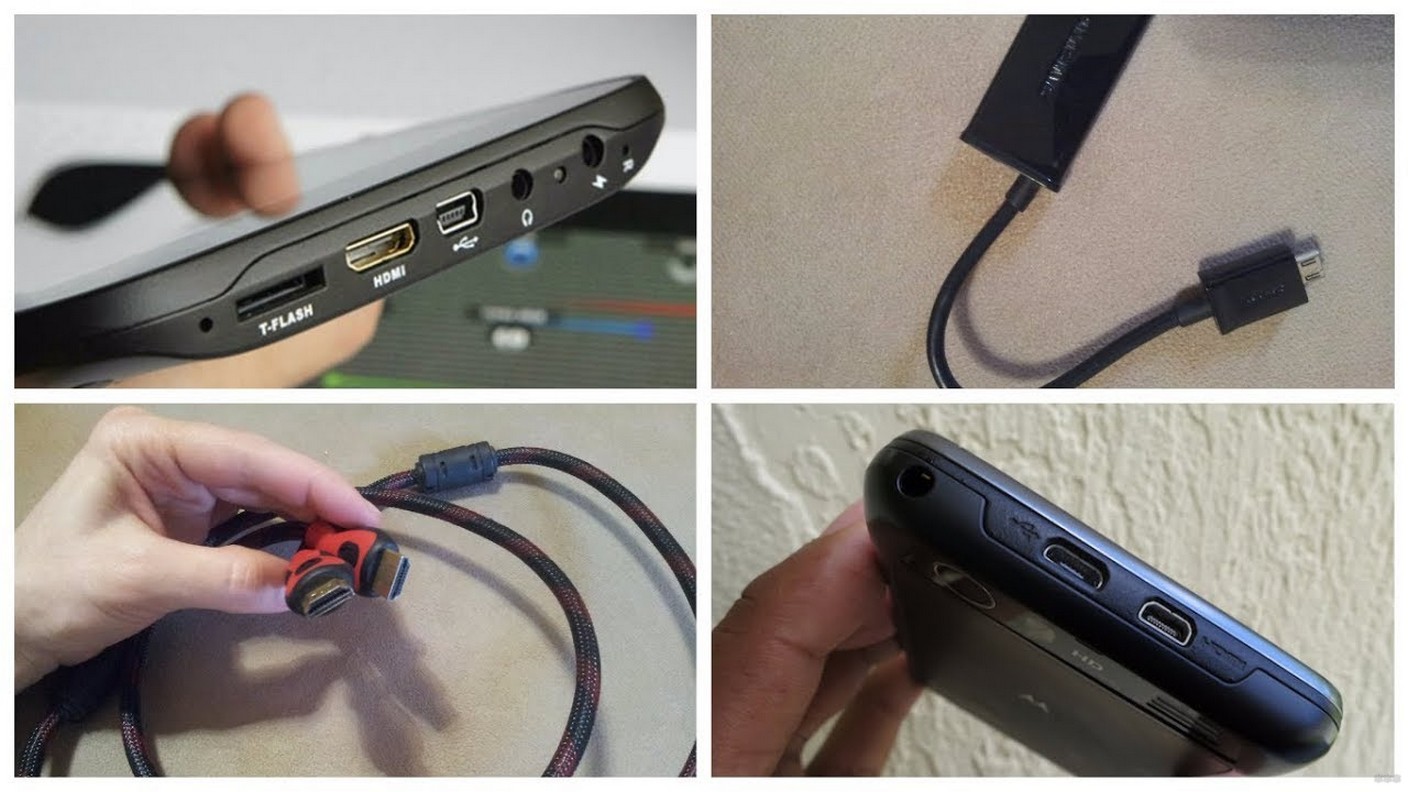
Подключить телефон к телевизорам данной марки можно любым удобным способом: подойдет как HDMI-кабель, так и опция Wi-fi Direct. Однако, для подключения через Вай-фай директ понадобится установка специальных приложений, таких как «iMediaShare software» или «DiXiM software».
Как подключить телефон на iOS и «Андроид» к телевизору «Самсунг»
Рассмотрим все актуальные варианты подключения телефона к телевизору «Самсунг».
С помощью Screen Mirroring
Если у вас телефон тоже от «Самсунга», используйте для соединения фирменную технологию компании Screen Mirroring — всё, что происходит на экране телефона, будет дублироваться на дисплей ТВ.
Перед подключением убедитесь, что ваш ТВ поддерживает функцию, особенно если у вас более старая модель ТВ. Узнать о поддержке можно из документации к устройству (в технических характеристиках). Если нет доступа к документации, отыщите информацию на официальном сайте «Самсунга». Серии телевизоров F, J, K, M точно должны поддерживать технологию.
Процесс подключения зависит от версии «Андроида». Рассмотрим сначала инструкцию для старых версий 4 и 5:
Включите ТВ-устройство. С помощью специальной кнопки на пульте управления вызовите список «Источники». В меню выберите плитку Screen Mirroring, чтобы активировать опцию.
- Теперь зайдите в настройки своего телефона от «Самсунг». Откройте раздел Screen Mirroring.
- Укажите в меню на свой телевизор. Подождите, пока закончится синхронизация. В итоге картинка с вашего смартфона появится на телевизоре.
Для «Андроида» версии 6 процедура упрощается:
Опускаем верхнюю шторку на смартфоне с разными значками. Тапаем по круглой иконке слева «Быстрое подключение».
В перечне сразу находим свой телевизор.
В открывшемся меню выбираем первую цель «Экран устройства на ТВ». Ждём, когда связь между девайсами установится.
Если у вас версия «Андроида» уже выше семёрки, вам нужно сделать следующее:
Как и в предыдущем случае опускаем шторку.

Делаем свайп влево, чтобы перейти на вторую страницу с иконками.
Выбираем опцию Smart View.
В диалоговом окошке тапаем по названию своего ТВ. Ждём, когда завершится сопряжение.
С помощью Smart View и одной локальной сети «Вай-Фай»
Этот метод подойдёт для всех моделей телефонов, на которых стоит «Андроид» версии не ниже 4.1 или iOS не ниже 7.0. Перед подключением и телефон, и телевизор нужно подключить к одной сети «Вай-Фай», чтобы устройства находились в одной «локалке». После этого делаем следующее:
В функционал входит дублирование экрана, управление ТВ с помощью телефона как пультом, использование телефона как игрового джойстика, выключение ТВ или активация спящего режима телевизора.
Miracast
Miracast или Wi-Fi Direct — функции, которые позволяют связать два устройства по беспроводной связи, но без использования посредника — роутера. То есть телевизор и в нашем случае смартфон не должны быть подключены к одной сети «Вай-Фай». Условие — телефон и ТВ должны поддерживать функцию Miracast.
Условие — телефон и ТВ должны поддерживать функцию Miracast.
Рассмотрим подробнее процесс подключения на примере смартфона Sony Xperia:
- Включите «Миракаст» на ТВ-устройстве.
Зайдите в блок «Подключения Xperia» в настройках. Выберите там пункт «Дублирование дисплея». Щёлкните по «Начать».
- Система телефона начнёт поиск устройств. В появившемся списке выберите свой ТВ — картинка должна продублироваться на экран телевизора.
Технология MHL
Все предыдущие технологии были основаны на беспроводных технологиях. Здесь мы будем использовать кабельное подключение. Чтобы соединить два устройства, нам понадобится провод с выходами HDMI и Micro USB. При этом и ТВ, и смартфон должны поддерживать технологию MHL. Узнать о поддержке можно опять же из документации.
Если поддержки нет, нужно будет докупить адаптер MHL-HDMI. Лучше всего приобретать фирменный переходник от «Самсунга». Но можно найти и более дешёвые аналоги от других производителей.
Как организовать соединение с помощью адаптера и кабеля:
Подключите адаптер MHL-HDMI к смартфону через слот Micro USB.
- В противоположный конец вставьте кабель HDMI от телевизора. Второй конец шнура HDMI подключите к самому ТВ (к одноимённому выходу).
- В переходник (в выход сбоку) вставьте кабель питания, который идёт к розетке или к Power Bank.
- На телевизоре выберите источник сигнала HDMI (чтобы попасть в меню с источниками, нажмите на соответствующую кнопку на пульте).
Видео: как соединить смартфон с телевизором от «Самсунга»
Если у вас телефон тоже от «Самсунга», выбирайте технологию Screen Miroring — настраивается такая связь очень просто. Если у вас «Андроид» от другого производителя или «Айфон», используйте стороннее приложение Samsung Smart View — скачайте его с «Плей Маркета» или App Store. Ещё один беспроводной вариант связи — Miracast. Если беспроводное соединение вам не подходит, используйте кабель HDMI-Mirco USB.
Если у вас «Андроид» от другого производителя или «Айфон», используйте стороннее приложение Samsung Smart View — скачайте его с «Плей Маркета» или App Store. Ещё один беспроводной вариант связи — Miracast. Если беспроводное соединение вам не подходит, используйте кабель HDMI-Mirco USB.
Через технологию Miracast
Miracast – это технология, дублирующая изображение. С ее помощью можно с вашего гаджета дублировать на телевизоре весь процесс. При этом не нужны никакие кабели, осуществляется все по беспроводной сети.
Нужно только, чтобы в мобильном девайсе и в телевизоре присутствовала данная технология. В большинстве современных смартфонов она имеется, так как была введения с версии Android 4.2.
На примере телевизора LG рассмотрим такое подключение:
- В телевизоре переходим в «Меню», затем там находим «Менеджер подключений», а общем списке выбираем «Планшет» или «Смартфон». Теперь необходимо выбрать раздел «Общий доступ к экрану». Когда вы на него нажмете, отобразится надпись Miracast.
 Нажимаем на пункт «Начало». Настройка на телевизоре завершена.
Нажимаем на пункт «Начало». Настройка на телевизоре завершена. - Теперь переходим к активации данной технологии на гаджете. Переходим в «Настройки», где выбираем вкладку «Еще». Там находится раздел «WiDi», на который нужно нажать. В списке отобразится ваш телевизор. На него нажимаем и ожидаем, пока подключится устройство. Когда будет установлено сопряжение, на экране появится дублирование гаджета, можно будет выходить в интернет, запускать приложения, игры и т.д.
Еще сюда можно подключить геймпад, к примеру, или клавиатуру, чтобы из своего Андроид устройства сделать полноценный компьютер.
Как отразить экран с телефона на телевизоре
Вполне реально увидеть телефон на телевизоре и вывести видео с YouTube или презентацию конференции с телефона на большой экран. В зависимости от возможностей вашего телевизора и операционной системы вашего смартфона, вам нужно будет сделать несколько кликов или купить специальный кабель, чтобы понять, как вывести изображение с телефона на телевизор.
Если вы хотите регулярно зеркалировать изображение с телефона на телевизор, имеет смысл купить умную приставку, которая поможет вам беспрепятственно просматривать на телевизоре все, что угодно. Выбор таких гаджетов сейчас не малый, просто убедитесь, что ваш телевизор имеет подходящие выходы для приставки. Вам также потребуется скачать подходящую программу, чтобы подключить ее к телефону и смотреть телефон на телевизоре. Или вы можете использовать встроенное приложение, такое как гаджеты Apple. Если вы покупаете Apple TV, вы можете использовать AirPlay для передачи любого изображения на телевизор со своего смартфона. Итак, сегодня мы рассмотрим инструкции по вопросу «как отразить телефон на телевизоре» и узнаем, как транслировать телефон на телевизор по беспроводной сети. Давайте прыгать!
Рассмотрим каждый метод подробнее.
Содержание
Способ 1. Как подключить смартфон к телевизору через USB
Пошаговые инструкции по подключению телефона Android к не Smart TV:
- Подключите телефон через кабель
- Если он не подключается автоматически, нажмите кнопку «Источник» на пульте ДУ телевизора
- Затем выберите USB
- Подтвердите подключение на экране вашего смартфона
Способ 2.
 Как вывести изображение с телефона на телевизор через кабель HDMI
Как вывести изображение с телефона на телевизор через кабель HDMIЧто вам понадобится:
- Телевизор с HDMI
- Кабель HDMI
- Адаптер для вашего смартфона с соответствующим (в зависимости от используемой модели) интерфейсом
- Встроенный в смартфон медиамодуль MHL. Без него вы не сможете отобразить изображение
Как подключить телефон к не Smart TV через HDMI? Одним из основных недостатков этого метода является то, что во время звонка на ваш смартфон вы не сможете продолжить просмотр до тех пор, пока звонок не завершится, и вы легко узнаете, как зеркалировать iphone на телевизор.
Пошаговая инструкция:
- Подключите адаптер к смартфону
- Подключить ЖК панель кабелем к переходнику
- Выберите «HDMI» в качестве источника подключения в меню
Иногда бывает так, что изображение все равно не появляется сразу, тогда нужно изменить настройку разрешения экрана в настройках смартфона
Способ 3: Как подключить смартфон к телевизору через DLNA
Поговорим о том, как стримить с телефона на не смарт тв. Этот цифровой интерфейс был создан специально для соединения разных устройств в единую цифровую сеть. Такие устройства могут подключаться автоматически, когда они находятся в вашей домашней сети. В этом случае роутер с поддержкой DLNA может транслировать экран телефона на телевизор.
Этот цифровой интерфейс был создан специально для соединения разных устройств в единую цифровую сеть. Такие устройства могут подключаться автоматически, когда они находятся в вашей домашней сети. В этом случае роутер с поддержкой DLNA может транслировать экран телефона на телевизор.
Что вам потребуется:
- Телевизор с поддержкой DLNA.
- Маршрутизатор с поддержкой DLNA
- У вас должен быть Android-смартфон
- Приложение DLNA, которое можно загрузить из игрового магазина
Пошаговые инструкции:
- Убедитесь, что ваш телефон и телевизор подключены к одной сети Wi-Fi
- Включите функцию DLNA в настройках телевизора
- Загрузите приложение для потоковой передачи мультимедиа с Play Market
Одним из популярных приложений является BubbleUPnP для DLNA. Вы можете использовать его для воспроизведения медиафайлов со смартфона на ПК, ноутбуке, другом смартфоне или даже в облачном хранилище.
Способ 4: Как подключить iPhone к телевизору через Airplay
Если вам интересно, как отразить телефон на телевизоре или как подключить андроид телефон к старому телевизору, этот протокол был разработан специально для устройств Apple и пришел на смену Apple AirTunes, в отличие от которого теперь AirPlay позволяет транслировать не только музыку, фото и видео файлы на устройства, совместимые с этой технологией.
Пошаговая инструкция:
- Убедитесь, что iPhone и приставка подключены к одной сети
- Перейти к настройкам на вашем iPhone
- Выберите «Повторить экран» и выберите «Apple TV» из списка.
Метод 5: Как подключить смартфон к телевизору через Miracast
Miracast — еще один популярный интерфейс подключения, разработанный на основе прямого Wi-Fi. Преимущество такого способа подключения перед Airplay в том, что прямое соединение между устройствами происходит без использования беспроводного роутера, то есть ответ на вопрос, как подключить телефон к Smart TV без проводов. Это позволяет без проблем транслировать объемные файлы высокой четкости.
Это позволяет без проблем транслировать объемные файлы высокой четкости.
Что нужно:
Для дублирования экрана вашего телефона на телевизор с помощью Miracast потребуется:
- Модуль передачи Miracast в вашем смартфоне. Обратите внимание, что у разных производителей этот модуль может называться по-разному. Например, у Samsung есть Smart View, а у Huawei и Honor — Huawei Share.
- ЖК-панель с поддержкой Miracast
Способ 6: Как подключить смартфон к телевизору через Wi-Fi Direct
Здесь мы поговорим о том, как подключить смартфон к телевизору без кабеля. Еще один современный стандарт позволяет использовать беспроводное соединение между двумя устройствами без использования маршрутизаторов. А при первом подключении устройства способны определить, какое из них будет выступать в роли точки доступа. Из существенных минусов стоит отметить невысокую скорость отправки файлов, поэтому данная сопряжение больше подходит для передачи небольших файлов.
А при первом подключении устройства способны определить, какое из них будет выступать в роли точки доступа. Из существенных минусов стоит отметить невысокую скорость отправки файлов, поэтому данная сопряжение больше подходит для передачи небольших файлов.
Пошаговая инструкция:
- Включите функцию wi-fi direct на телевизоре
- Перейти в меню WI-fi – Wi-Fi Direct на смартфоне
- Выберите имя вашего телевизора из списка
- Приятного просмотра
Способ 7. Как подключить смартфон к телевизору через Chromecast
Если вы задаетесь вопросом, как отразить мой экран на телевизоре, передача изображения с телефона на экран телевизора выполняется с помощью популярной телевизионной приставки Google. Адаптер, который подключается к порту HDMI и предназначен для воспроизведения потокового контента с использованием Wi-Fi.
Что вам понадобится:
- Устройство Chromecast.
- Последняя версия приложения Google Home.

- Телевизор с разъемом HDMI
- Смартфон
Пошаговая инструкция:
- Подключите смартфон к сети Wi-Fi
- Скачать приложение Google Home в плей маркетах
- После настройки приложения устройство выполнит поиск и сопряжение всех устройств
Метод 8: Как подключить смартфон к телевизору с помощью Tap View
Как подключить телефон Android к обычному телевизору? Компания Samsung реализовала интересную функцию для своих устройств. Теперь все, что вам нужно сделать, это коснуться любой части телевизора своим смартфоном, чтобы между ними произошло сопряжение.
Пошаговые инструкции:
- Убедитесь, что Smart View включен.
- Откройте приложение SmartThings на смартфоне и перейдите в меню (три горизонтальные линии)
- Перейти к настройкам
- Включить «Переключить вид или звук
- Поднесите телефон ближе к ЖК-панели или просто коснитесь ее
- Нажмите «Разрешить» на экране смартфона
Как мы выяснили, сегодня существует множество способов подключения смартфона. Среди них есть как самые простые — через кабель, так и современные сопряжения через различные встроенные интерфейсы. Я постарался осветить самые популярные из них, чтобы после прочтения вы точно знали, как вывести изображение с телефона на телевизор и как «спарить» два устройства.
Среди них есть как самые простые — через кабель, так и современные сопряжения через различные встроенные интерфейсы. Я постарался осветить самые популярные из них, чтобы после прочтения вы точно знали, как вывести изображение с телефона на телевизор и как «спарить» два устройства.
Как подключить Android-смартфон к телевизору по беспроводной сети
Это просто потрясающе и великолепно. Всем любителям гаджетов и технологий вот простое руководство о том, как беспроводным образом подключить телефоны Android к телевизору ! Это просто делается просто снова и снова.
Некоторым из вас, читающих эту публикацию, она может показаться забавной, в то время как другие встревожены и хотят узнать о ней все. Но представьте, что вы управляете своими телефонами Android через телевизор? Кому-то это может показаться пугающим или удивительным! Но для меня это бросается в глаза.
Никогда не обманывайтесь, это беспроводной метод. Существуют и другие способы/методы, такие как подключение с помощью аккордов HDMI для зеркального отображения аудиовизуального изображения Android на большом экране телевизора. Но поверьте мне, этот беспроводной метод — лучшее соединение из когда-либо существовавших.
Но поверьте мне, этот беспроводной метод — лучшее соединение из когда-либо существовавших.
А также MHL — это первый основной проводной стандарт для подключения смартфонов и планшетов Android к телевизорам, который поддерживается многими телефонами и планшетами Android. Он использует умную систему, которая позволяет передавать питание и аудио/видео через порт microUSB вашего устройства.
Телевизоры, мониторы и проекторы, поддерживающие этот стандарт, имеют как минимум один специальный порт HDMI, который также обеспечивает питание; все, что вам нужно сделать, это взять кабель microUSB-HDMI (пассивный MHL) и подключить его. Давайте сделаем это.
Читайте также: Лучшие беспроводные контроллеры Bluetooth для игр для телефонов Android есть то, что называется Миракаст . Вы обеспокоены тем, что это такое? Не торопитесь, продолжайте читать.
Вот некоторые требования, которые необходимо выполнить перед подключением. И у одного из них есть телефон Android, совместимый с технологией Miracast, и все версии Android от 4.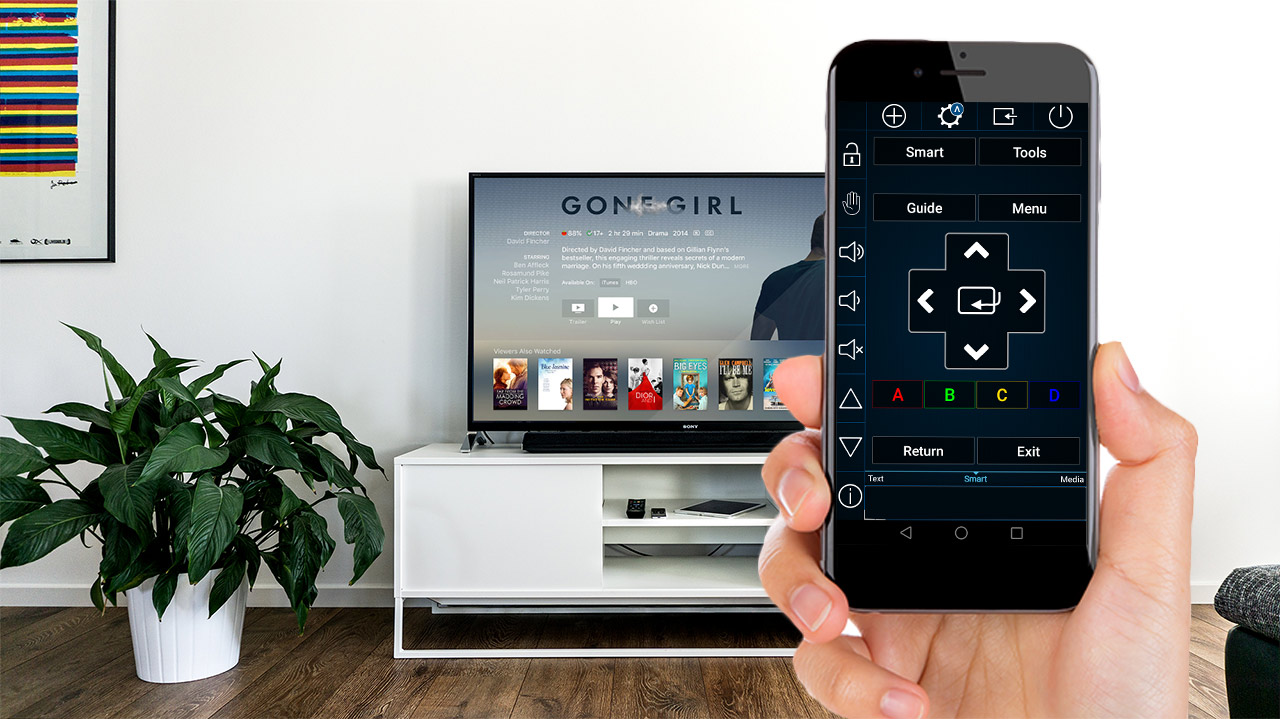 2 и выше поддерживают Miracast или Wireless Display.
2 и выше поддерживают Miracast или Wireless Display.
Между тем, последним, но не менее важным требованием является наличие телевизора, совместимого с технологией Miracast, и да, большинство новейших телевизоров поставляются с поддержкой Miracast.
Что можно сделать с помощью этого беспроводного подключения Android к телевизору
*. Просмотр фильмов на большом экране.
*. Просмотр на большом экране.
*. Играйте в игры на большом экране.
*. Хочет попробовать работу на Большом Экране.
Не волнуйтесь. Вы все еще в очереди. Все, что вам нужно сделать, это получить кусок Miracast или ключ для трансляции экрана (получите больше информации от опытных электриков), затем вы вставите в свой телевизор вторую розетку HDMI, чтобы включить Miracast. Просто, и это давайте приступим к самым простым шагам.
Как подключить телефоны Android к телевизору без проводов #1.
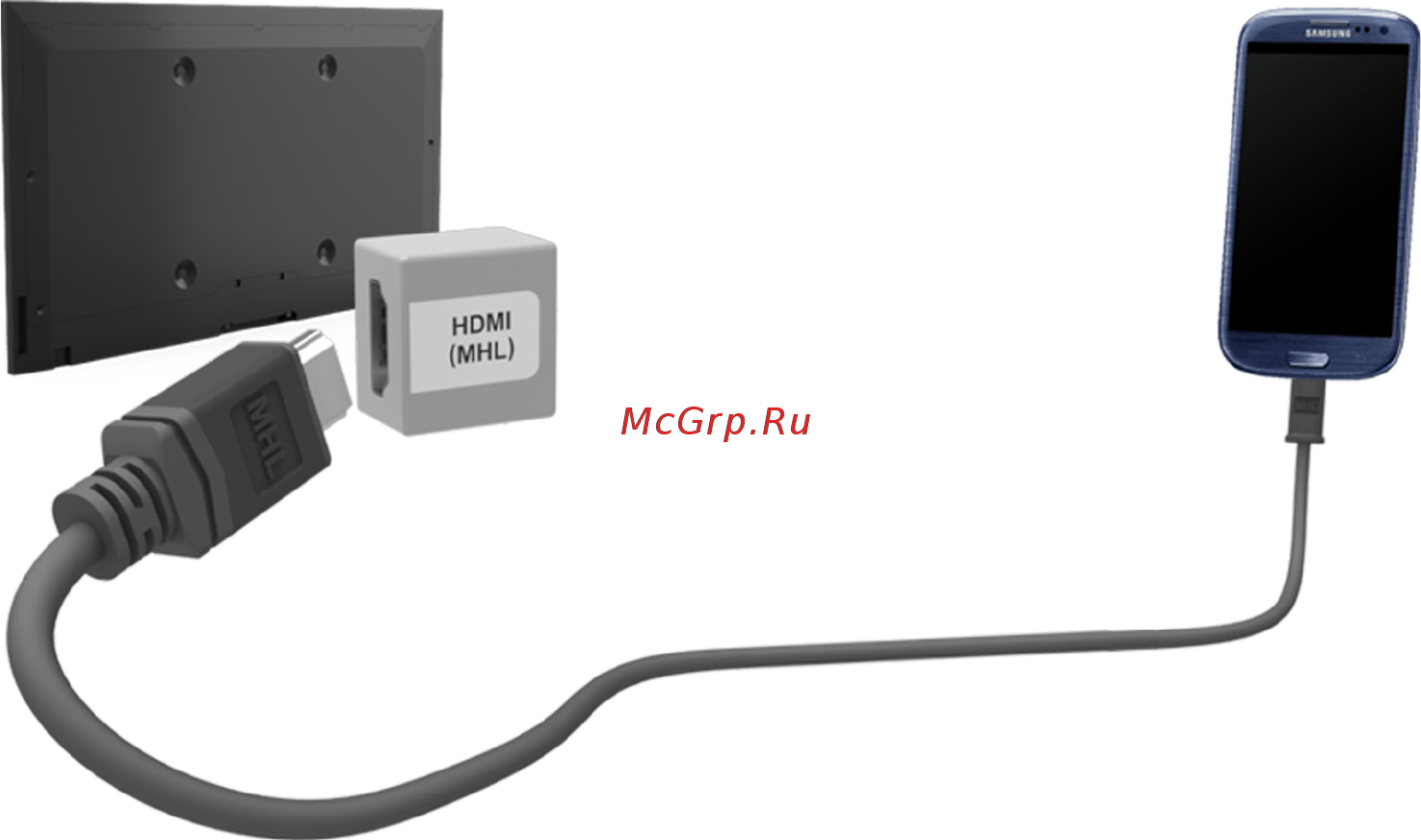
 Буквально через несколько секунд смартфон «поймает» запрос и предложит вам завершить настройку соединение нажатием на клавишу «да».
Буквально через несколько секунд смартфон «поймает» запрос и предложит вам завершить настройку соединение нажатием на клавишу «да». После этого изображение будет транслироваться на большом экране.
После этого изображение будет транслироваться на большом экране. Для соединения в появившейся строке ввести данные SSID/WPA.
Для соединения в появившейся строке ввести данные SSID/WPA.
 Нажимаем на пункт «Начало». Настройка на телевизоре завершена.
Нажимаем на пункт «Начало». Настройка на телевизоре завершена.
Ваш комментарий будет первым